
அச்சுப்பொறிகள் மற்றும் ஸ்கேனர்கள்
எப்சன் எல் 355, எல் 210, எல் 110, எல் 300, எல் 350 க்கான மை அளவை மீட்டமைக்கிறது

அச்சுப்பொறிகள் மற்றும் ஸ்கேனர்கள்
நிறுவல் வட்டு இல்லை என்றால் கணினியுடன் அச்சுப்பொறியை எவ்வாறு இணைப்பது?
ஹெச்பி பிராண்ட் அச்சுப்பொறிகள் சாதாரண பிசி உரிமையாளர்களிடையே மிகவும் பிரபலமானவை. ஹெச்பி அச்சுப்பொறிகள் அவற்றின் எளிமைக்காக பிரபலமாக உள்ளன சிறந்த தரம் அச்சு. ஆனால், துரதிர்ஷ்டவசமாக, சில பயனர்கள் புதிய அச்சுப்பொறிக்கான இயக்கியை நிறுவ முடியாது, பெரும்பாலும் இது ஹெச்பி லேசர்ஜெட் 1010 மாடலுடன் நிகழ்கிறது. எனவே, இந்த கட்டுரையில், விண்டோஸ் 7 இல் ஹெச்பி லேசர்ஜெட் 1010 அச்சுப்பொறியை எவ்வாறு நிறுவுவது என்பதை நீங்கள் கற்றுக் கொள்வீர்கள்.
விண்டோஸ் 7 # 1 இல் ஹெச்பி லேசர்ஜெட் 1010 ஐ எவ்வாறு நிறுவுவது
அதிகாரப்பூர்வ ஹெச்பி இணையதளத்தில் விண்டோஸ் 7 இல் உள்ள ஹெச்பி லேசர்ஜெட் 1010 அச்சுப்பொறிக்கான இயக்கிகள் இல்லை என்பதால், இயக்க அறையிலிருந்து இயக்கிகளை நிறுவ முயற்சி செய்யலாம் சாளர அமைப்புகள் விஸ்டா.
இதைச் செய்ய, இணையத்தில் எந்த தேடுபொறியையும் திறக்கவும், எடுத்துக்காட்டாக யாண்டெக்ஸ் மற்றும் தேடல் சரம் மேற்கோள்கள் இல்லாமல் "ஹெச்பி லேசர்ஜெட் 1010" ஐ உள்ளிடுகிறோம்.
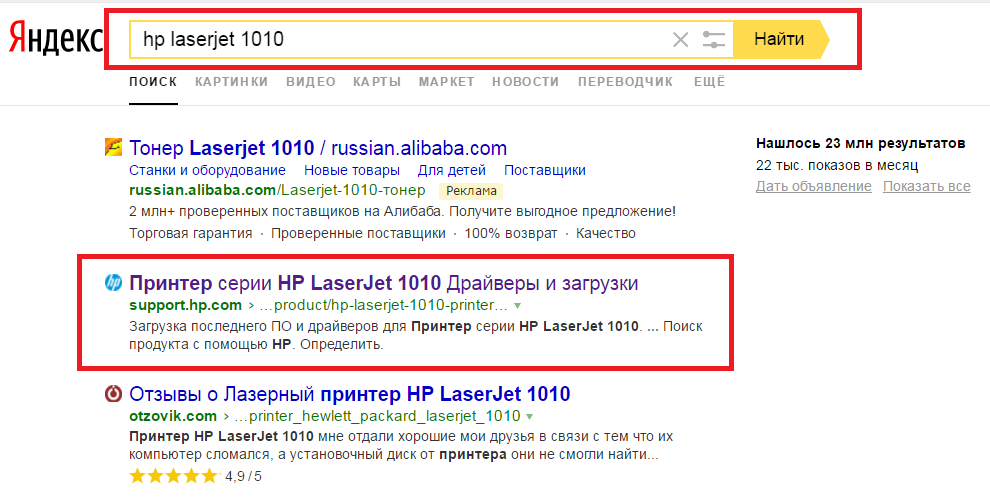
ஹெச்பி 1010 அச்சுப்பொறியின் அதிகாரப்பூர்வ வலைத்தளத்திற்குச் செல்லவும்
தேடல் முடிவுகளில் "ஹெச்பி லேசர்ஜெட் 1010 தொடர் அச்சுப்பொறி இயக்கிகள் மற்றும் பதிவிறக்கங்கள்" என்ற பெயரில் உள்ள தளத்தை நாங்கள் தேர்வு செய்கிறோம்.
அதன் பிறகு, நீங்கள் ஹெச்பி உற்பத்தியாளரின் அதிகாரப்பூர்வ வலைத்தளத்திற்கும், குறிப்பாக ஹெச்பி லேசர்ஜெட் 1010 மாதிரியின் பக்கத்திற்கும் அழைத்துச் செல்லப்படுவீர்கள்.
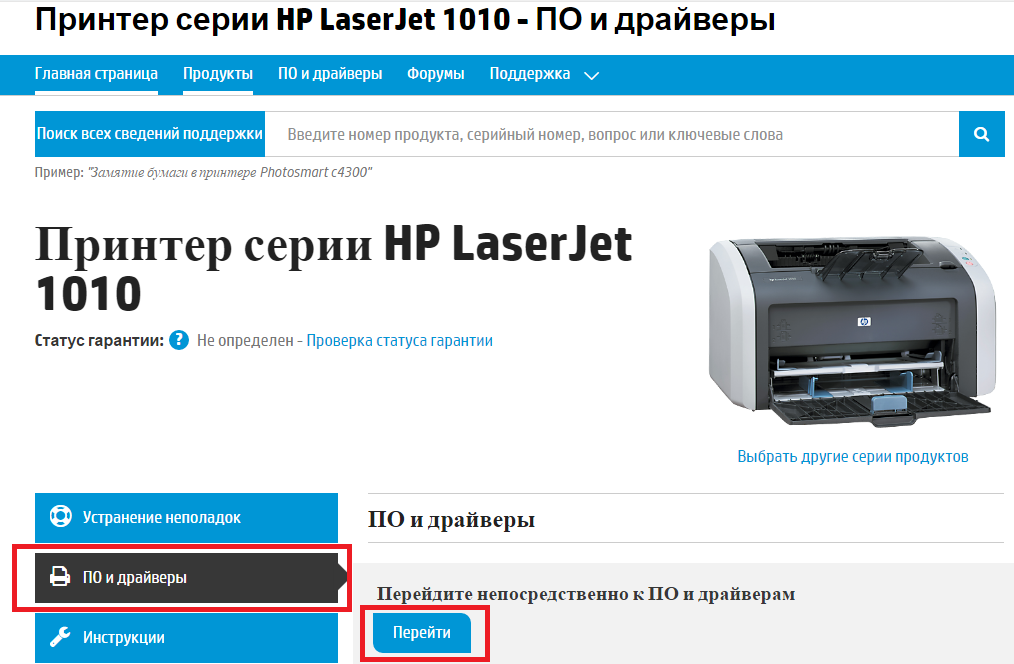
இயக்கிகளுடன் பகுதியைத் தேர்ந்தெடுப்பது
"மென்பொருள் மற்றும் இயக்கிகளுக்கு நேரடியாகச் செல்" என்ற சொற்களின் கீழ் "செல்" என்ற பொத்தானை அழுத்துகிறோம்.
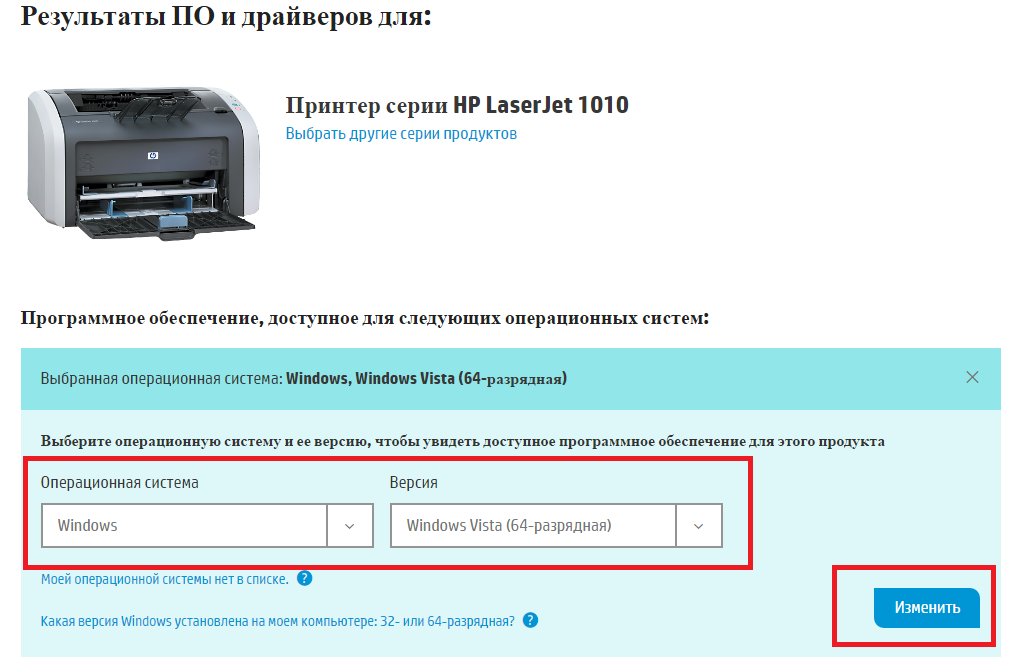
இயக்க முறைமையின் பதிப்பைத் தேர்ந்தெடுப்பது
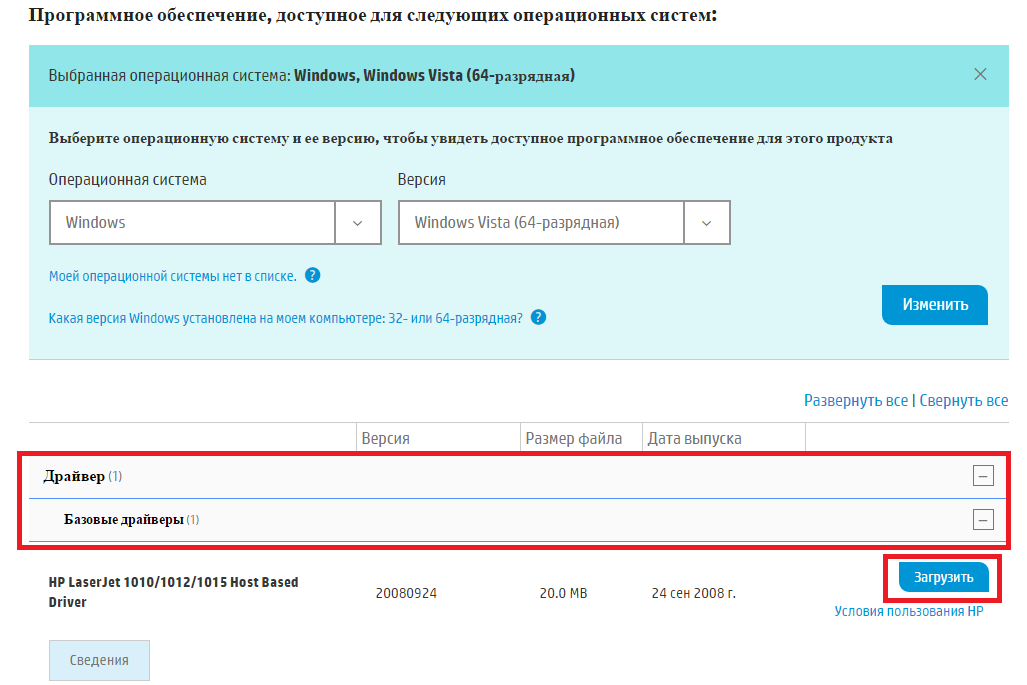
ஹெச்பி 1010 க்கான இயக்கி பதிவிறக்கவும்
இயக்கி மூலம் காப்பகத்தைப் பதிவிறக்கிய பிறகு, அதைத் திறக்கவும்.
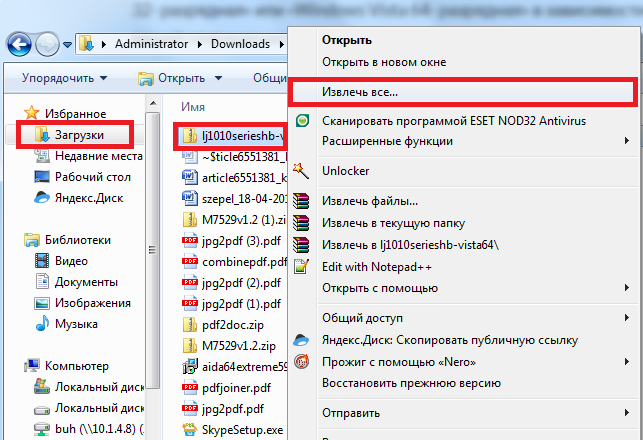
பதிவிறக்கிய இயக்கியைத் திறக்கவும்
அச்சுப்பொறி ஒரு கடையில் செருகப்பட்டு ஒரு கேபிளுடன் இணைக்கப்பட்டுள்ளதா என்பதை இப்போது சரிபார்க்கிறோம் யூ.எஸ்.பி போர்ட் கணினி அல்லது மடிக்கணினி அதை இணைக்க வேண்டும்.
சாதன நிர்வாகியை நாங்கள் எதையும் தொடங்குவோம் அறியப்பட்ட முறை, எடுத்துக்காட்டாக கிளிக் செய்வதன் மூலம் வலது கிளிக் டெஸ்க்டாப்பில் அல்லது தொடக்க மெனுவில் உள்ள "கணினி" ஐகானில் சுட்டி மற்றும் இடதுபுறத்தில் திறக்கும் சாளரத்தில் "சாதன மேலாளர்" என்பதைத் தேர்ந்தெடுக்கவும்.
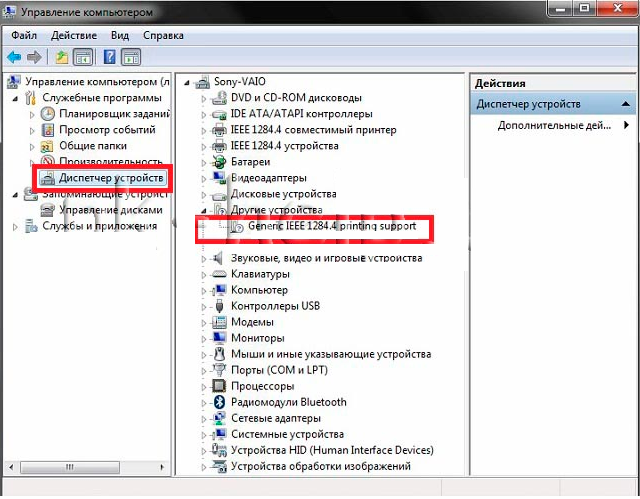
பணி நிர்வாகியிடம் சென்று இணைக்கப்பட்ட ஹெச்பி 1010 அச்சுப்பொறியைக் கண்டறியவும்
IN இந்த பட்டியல் நீங்கள் ஒரு அச்சுப்பொறியைக் கண்டுபிடிக்க வேண்டும். இது ஹெச்பி லேசர்ஜெட் 1010 என்று அழைக்கப்படக்கூடாது. ஆனால் அதன் ஐகானில் நிச்சயமாக ஒரு கேள்வி அல்லது ஆச்சரியக் குறி இருக்கும்.
வலது சுட்டி பொத்தானைக் கொண்டு அதைக் கிளிக் செய்து "இயக்கிகளைப் புதுப்பிக்கவும்" என்பதைத் தேர்ந்தெடுக்கவும்.
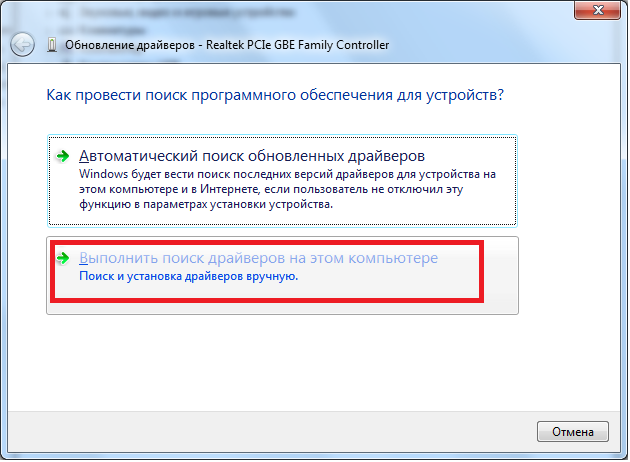
இயக்கி புதுப்பித்தல்
திறக்கும் சாளரத்தில், "இந்த கணினியில் இயக்கி மூலம் தேடு" என்பதைத் தேர்ந்தெடுக்கவும்.
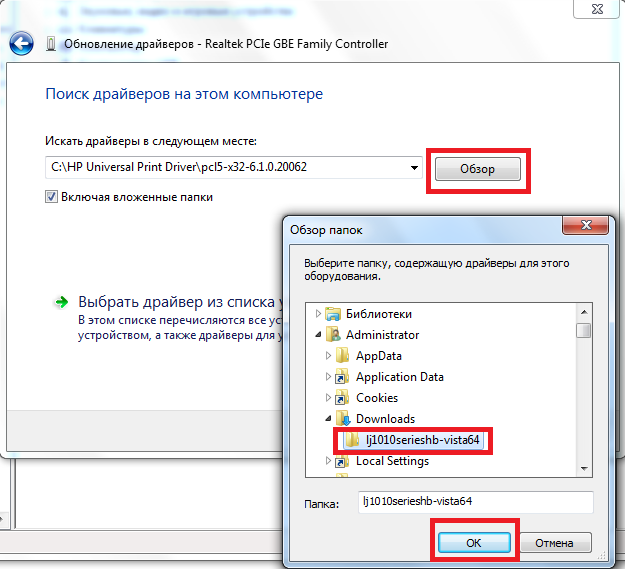
தொகுக்கப்படாத ஹெச்பி 1010 இயக்கி மூலம் கோப்புறையைக் குறிப்பிடவும்
திறக்கப்படாத இயக்கியுடன் கோப்புறையைத் தேர்ந்தெடுத்த பிறகு, விண்டோஸ் 7 இல் ஹெச்பி லேசர்ஜெட் 1010 ஐ நிறுவும் செயல்முறையைத் தொடங்க "அடுத்து" பொத்தானைக் கிளிக் செய்க.
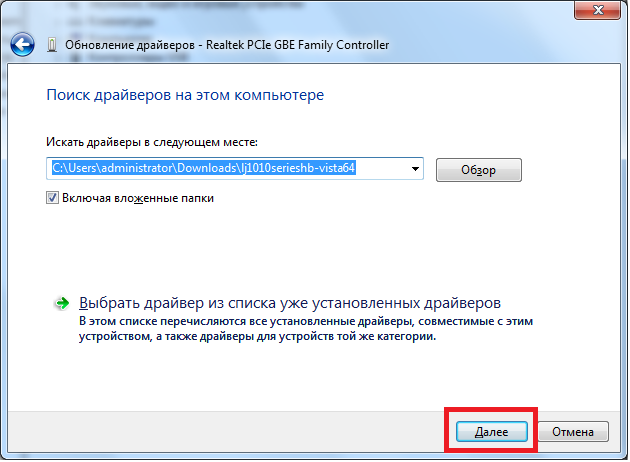
விண்டோஸ் 7 இல் ஹெச்பி 1010 அச்சுப்பொறியை நிறுவுவதை முடித்தல்
சில விநாடிகளுக்குப் பிறகு, அச்சுப்பொறி ஒரு செய்தியுடன் நிறுவப்பட வேண்டும். நாங்கள் கணினியை மறுதொடக்கம் செய்து அச்சுப்பொறியைப் பயன்படுத்துகிறோம்.
இந்த முறையைப் பயன்படுத்தி ஹெச்பி லேசர்ஜெட் 1010 ஐ நிறுவுவதில் உங்களுக்கு ஏதேனும் சிக்கல்கள் இருந்தால், முறை # 2 க்குச் செல்லவும்.
விண்டோஸ் 7 # 2 இல் ஹெச்பி லேசர்ஜெட் 1010 ஐ எவ்வாறு நிறுவுவது
விண்டோஸ் 7 இல் hp1010 அச்சுப்பொறி தொடங்குவதற்கான முக்கிய மற்றும் ஒரே காரணம் இந்த மாதிரி மீண்டும் வெளியிடப்பட்டது விண்டோஸ் நேரங்கள் எக்ஸ்பி. எனவே, ஏழாவது பதிப்பில் இந்த அச்சுப்பொறியின் பொருத்தமற்ற இயக்கியை நிறுவுவதன் மூலம், கணினி பல்வேறு பிழைகளைக் காட்டத் தொடங்கலாம்.
பல ஆண்டுகளுக்குப் பிறகும், டெவலப்பர்கள் புதிய விண்டோஸிற்கான இயக்கிகளை வெளியிடவில்லை.
ஆனால் பின்வருவனவற்றைச் செய்வதன் மூலம் நீங்கள் சிக்கலை சரிசெய்யலாம்:
எப்போது உங்கள் கணினியுடன் hp1010 அச்சுப்பொறியை இணைக்கவும் யூ.எஸ்.பி உதவி கேபிள் மற்றும் அதை இயக்கவும்.
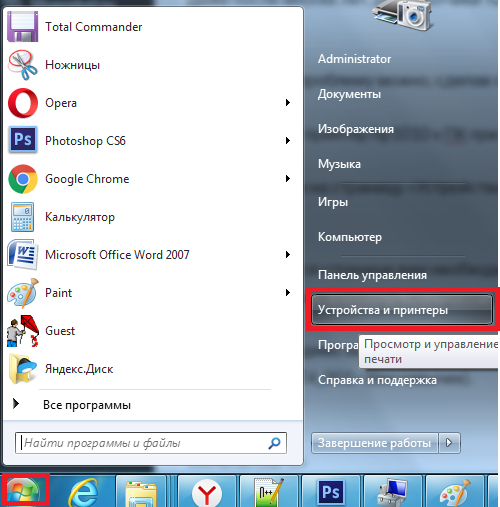
நாங்கள் சாதனங்கள் மற்றும் அச்சுப்பொறிகளில் செல்கிறோம்
திறக்கும் பக்கத்தில், நீங்கள் "அச்சுப்பொறியைச் சேர்" பொத்தானைக் கிளிக் செய்து, "உள்ளூர் அச்சுப்பொறியைச் சேர்" வரியைக் கிளிக் செய்ய வேண்டும்.
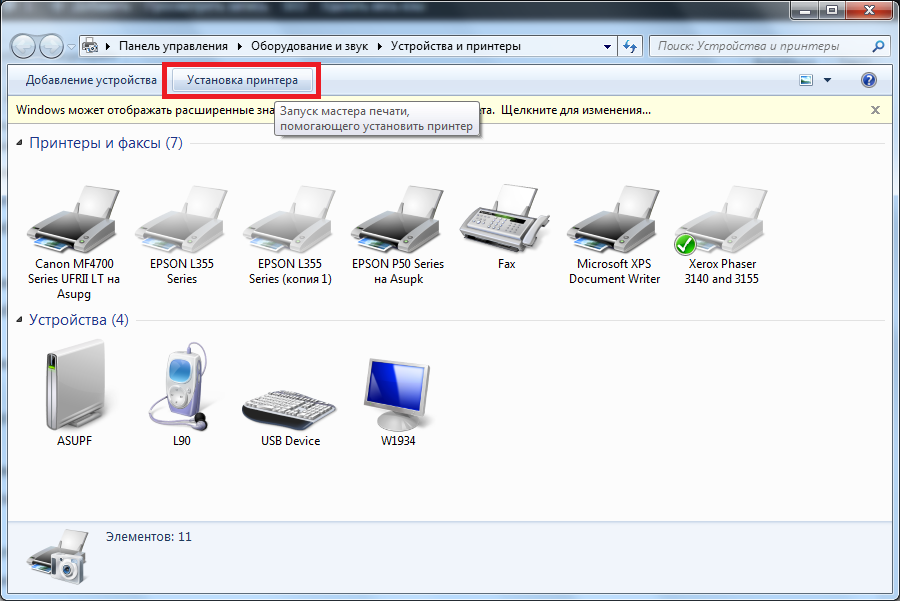
"அச்சுப்பொறி நிறுவல்" என்பதைத் தேர்ந்தெடுக்கவும்
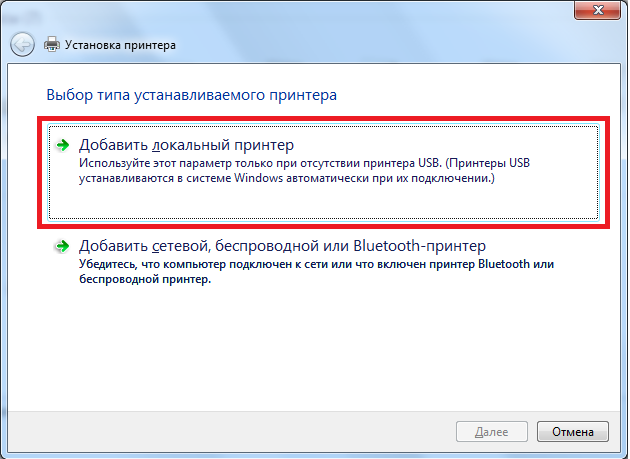
உள்ளூர் அச்சுப்பொறியைச் சேர்க்கவும்
இப்போது நீங்கள் இயல்புநிலை துறைமுகத்தை உருவாக்க வேண்டும். இதைச் செய்ய, சுவிட்சை "உருவாக்கு" இல் வைக்கவும் புதிய துறைமுகம்"," லோக்கல் போர்ட் "வகையைத் தேர்ந்தெடுத்து" அடுத்து "பொத்தானைக் கிளிக் செய்க.
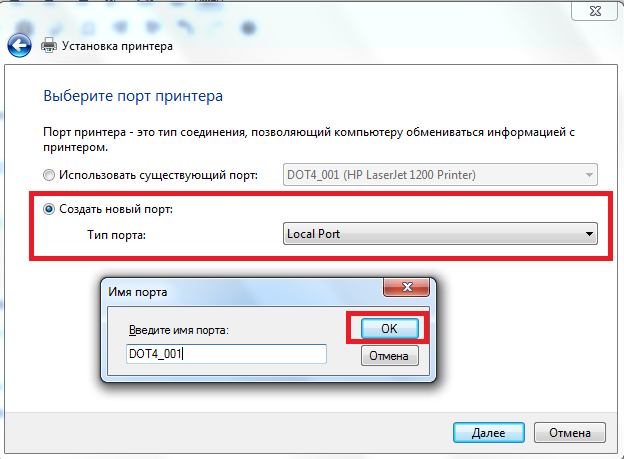
அதற்காக DOT4_001 போர்ட் உருவாக்கவும்
அதன் பிறகு, நீங்கள் "DOT4_001" (மேற்கோள்கள் இல்லாமல்) பெயரை உள்ளிட்டு "சரி" என்பதைக் கிளிக் செய்ய வேண்டும்.
DOT4_001 போர்ட் பிஸியாக இருப்பதாகக் கூறி ஒரு செய்தி தோன்றினால், நீங்கள் சுவிட்சை "ஏற்கனவே இருக்கும் போர்ட்டைப் பயன்படுத்தவும், பட்டியலிலிருந்து DOT4_001 ஐத் தேர்ந்தெடுக்கவும்" நிலையில் வைக்க வேண்டும்.
அதன்பிறகு, ஒரு பக்கம் தோன்றும், அதில் தொடர்புடைய இயக்கியை நிறுவ அச்சுப்பொறி மாதிரி மற்றும் உற்பத்தியாளரை நீங்கள் குறிப்பிட வேண்டும். எங்கள் விஷயத்தில், உற்பத்தியாளர் ஹெச்பி மற்றும் மாடல் ஹெச்பி எல்ஜே 3055 பிசிஎல் 5 ஆகும். இந்த குறிப்பிட்ட மாதிரி ஏன்? உண்மை என்னவென்றால், இது உங்கள் அச்சுப்பொறிக்கு உகந்த ஹெச்பி 3055 இன் இயக்கி, மீதமுள்ளவை hp1010 ஐ ஆதரிக்காது அல்லது ஒரு சில பிழைகளை உருவாக்கும்.
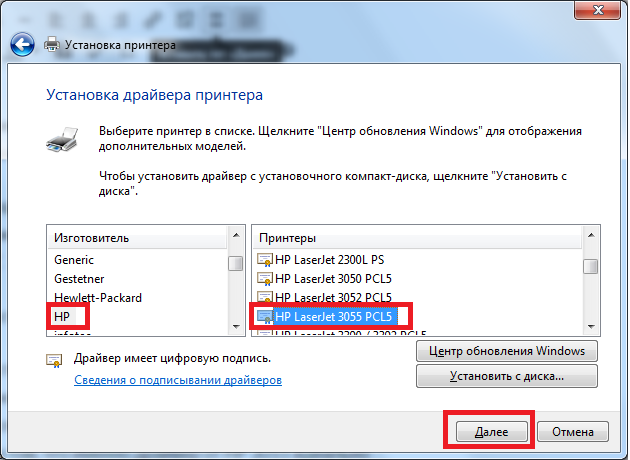 அச்சுப்பொறிகள் மற்றும் ஸ்கேனர்கள்
அச்சுப்பொறிகள் மற்றும் ஸ்கேனர்கள்
கியோசெரா அச்சுப்பொறிகளில் சி 7990 பிழை

அச்சுப்பொறிகள் மற்றும் ஸ்கேனர்கள்
IN சமீபத்திய காலங்கள் வயர்லெஸ் வெறி பிடித்தது. வாங்கிய எல்லா சாதனங்களும் வயர்லெஸ் மற்றும் வைஃபை வழியாக வேலை செய்கின்றன. வாங்கிய ஹெச்பி லேசர்ஜெட் புரோ பி 11010 வின் அச்சுப்பொறியும் இதேதான்.
அச்சுப்பொறி பல அளவுகோல்களின்படி தேர்ந்தெடுக்கப்பட்டது, அவற்றில் முக்கியமானது சேமிப்பு அச்சிடுதல், கம்பியில்லாமல் அச்சிடும் திறன், அத்துடன் "மேகத்திலிருந்து" அல்லது மின்னஞ்சல் முகவரியிலிருந்து அச்சிடும் திறன்.
ஆரம்பத்தில், அத்தகைய அச்சுப்பொறியை என்னால் கண்டுபிடிக்க முடியவில்லை, ஆனால் ஹெச்பி லேசர்ஜெட் புரோ பி 1102 வின் மீதமுள்ள செயல்பாடுகள் எனது தேவைகளைப் பூர்த்தி செய்தன.
ஹெச்பி லேசர்ஜெட் புரோ பி 1102 வ வடிவமைப்பு
ஹெச்பி லேசர்ஜெட் புரோ பி 1102 விக்கான நிலையான வடிவமைப்பு உள்ளது வரிசை லேசர்ஜெட், மற்றும் கணிசமாக மாறாது. இருப்பினும், இது மிகவும் வசதியானது மற்றும் சிறிய இடத்தை எடுக்கும். ஹெச்பி லேசர்ஜெட் புரோ பி 1102 வ் பளபளப்பானது என்பது பலருக்கு சிரமமாகத் தோன்றலாம். ஆனால் இது ஏற்கனவே ஒரு அகநிலை கருத்து.
ஹெச்பி லேசர்ஜெட் புரோ பி 11010 வ வேகம்
அச்சு வேகம் அதிகம் - நிமிடத்திற்கு 18 தாள்கள். யூ.எஸ்.பி மற்றும் வைஃபை வழியாக அச்சிட அனுப்பும் வேகமும் அதிகமாக உள்ளது. கோரிக்கைக்கு விரைவான பதில். "தூக்கம்" பயன்முறையில் கூட, எழுந்திருக்க 1-2 வினாடிகளுக்கு மேல் ஆகாது. தவிர, "தூக்கம்" பயன்முறையில், அனைத்து டையோட்களும் வெளியே செல்வதால், அச்சுப்பொறி செயல்படுகிறதா என்பதை தீர்மானிப்பது கூட கடினம். இருப்பினும், நீங்கள் ஒரு அச்சு வேலையை அனுப்பியவுடன், அச்சுப்பொறி எழுந்து பக்கத்தை அச்சிடுகிறது.
ஹெச்பி லேசர்ஜெட் புரோ பி 1102 வ் வைஃபை மற்றும் ரிமோட் பிரிண்டிங்
HP லேசர்ஜெட் புரோ P1102w ஒரு சிஸ்கோ அணுகல் புள்ளியுடன் இணைக்கப்பட்டது, ஏனெனில் அதை சாதனங்களுக்கு நேரடியாக இணைப்பதில் அர்த்தமில்லை. இருப்பினும், வாங்கிய உடனேயே, அதை அச்சிட முடியாது மின் அச்சு பயன்படுத்துகிறது, ஏர்பிரிண்ட் மற்றும் கிளவுட் பிரிண்ட். தோன்றுவதற்காக வாய்ப்பு வழங்கப்பட்டது, நீங்கள் நிலைபொருளைப் புதுப்பிக்க வேண்டும். இந்த நிலைபொருள் ஹெச்பி இணையதளத்தில் தேட நீங்கள் சோம்பலாக இருந்தால், உற்பத்தியாளரின் வலைத்தளத்திலிருந்து பதிவிறக்கம் செய்யலாம்.
ஹெச்பி லேசர்ஜெட் புரோ பி 1102 வ ஃபார்ம்வேர்
ஒளிரும் வகையில், நீங்கள் ஹெச்பி லேசர்ஜெட் புரோ பி 11010 வை யூ.எஸ்.பி வழியாக சாதனத்துடன் இணைக்க வேண்டும். பின்னர் பதிவிறக்கம் செய்யப்பட்ட ஃபார்ம்வேரைத் தொடங்குவோம். சில நிமிடங்களுக்குப் பிறகு, ஃபார்ம்வேர் முடிகிறது.
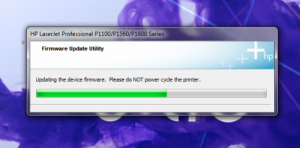
HP லேசர்ஜெட் புரோ P1102w க்கான புதிய அம்சங்களை கட்டமைத்தல்
ஒளிரும் பிறகு, ஹெச்பி லேசர்ஜெட் புரோ பி 1102 வில் 1200x1200 அச்சிடுதல், மின் அச்சு, ஏர்பிரிண்ட் மற்றும் கிளவுட் பிரிண்ட் போன்ற அம்சங்கள் உள்ளன. இப்போது இந்த சேவைகளுக்காக எங்கள் ஹெச்பி லேசர்ஜெட் புரோ பி 1102 வியை உள்ளமைக்க வேண்டும்.
அமைப்புகளை உள்ளிடுவதற்கு, நீங்கள் அச்சுப்பொறியின் ஐபி முகவரியைக் கண்டுபிடிக்க வேண்டும். இதைச் செய்ய, நாங்கள் "ரத்துசெய்" என்பதை அழுத்தி 5 விநாடிகள் வைத்திருக்கிறோம். ஹெச்பி லேசர்ஜெட் புரோ பி 1102 வின் அமைப்புகள் பற்றிய தகவல்களை அச்சிடும், அதில் ஐபி முகவரி இருக்கும்.
நாங்கள் ஆட்சேர்ப்பு செய்கிறோம் கொடுக்கப்பட்ட முகவரி உலாவியில் மற்றும் HP லேசர்ஜெட் புரோ P1102w இன் இணைய இடைமுகத்தில் இறங்கவும். கார்ட்ரிட்ஜில் மீதமுள்ள டோனரை இங்கே காணலாம், அச்சுப்பொறி உள்ளமைவைக் காணலாம்.
அளவுருக்களில், காகித வகை, I / O நேரம் முடிந்தது, அடர்த்தி, தானாக முடக்குதல் ஆகியவற்றை அமைக்கலாம்.
நெட்வொர்க்கிங் தாவலில், உங்கள் ஹெச்பி லேசர்ஜெட் புரோ பி 11010 விக்கான பிணைய செய்தியைத் தனிப்பயனாக்கலாம்.
எங்களுக்குத் தேவையான தாவல் “ஹெச்பி வலை சேவைகள்” ஆகும். வலை சேவையை நிறுவவும் அதை உள்ளமைக்கவும் நாங்கள் தேர்வுசெய்கிறோம்.
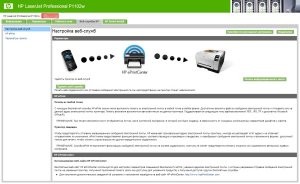
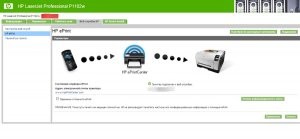
மின் அச்சு சேவையை நிறுவிய பின், நீங்கள் ஒரு அச்சுப்பொறி பெயரைப் பெறுவீர்கள், இது நினைவில் கொள்வது கடினம். எங்கள் சேவையைப் பயன்படுத்த, எங்கள் சொந்த பெயரை “மாற்றுப்பெயர்” என்று மாற்ற வேண்டும். ஆனால் ஹெச்பி லேசர்ஜெட் புரோ P1102w ஐ மின் அச்சு மற்றும் கிளவுட் பிரிண்ட்டுடன் அடுத்த கட்டுரையில் இணைப்பது பற்றி நான் உங்களுக்கு சொல்கிறேன். ஏர்பிரிண்ட்டுடன் இணைப்பது கருதப்படாது , ஆப்பிள் சாதனங்கள் எதுவும் இல்லை என்பதால்.
வயர்லெஸ் அச்சிடுவதற்கு பின்வரும் இயக்க முறைமைகளை தயாரிப்பு ஆதரிக்கிறது:
• விண்டோஸ் விஸ்டா (32-பிட் மற்றும் 64-பிட்)
• விண்டோஸ் எக்ஸ்பி (32-பிட் மற்றும் 64-பிட்).
• விண்டோஸ் சர்வர் 2003 (32-பிட் மற்றும் 64-பிட்)
• விண்டோஸ் சர்வர் 2008 (32-பிட் மற்றும் 64-பிட்)
• Mac OS X v10.4, v10.5, மற்றும் v10.6
யூ.எஸ்.பி இணைப்பு
இந்த அலகு ஹை-ஸ்பீட் யூ.எஸ்.பி 2.0 இணைப்பை ஆதரிக்கிறது. 2 மீ (6.56 அடி) க்கு மேல் இல்லாத யூ.எஸ்.பி ஏ-பி கேபிளை நீங்கள் பயன்படுத்த வேண்டும்.
ஹெச்பி ஸ்மார்ட் நிறுவல்
ஹெச்பி ஸ்மார்ட் நிறுவல் யூ.எஸ்.பி கேபிளைப் பயன்படுத்தி உங்கள் கணினியுடன் உங்கள் சாதனத்தை இணைக்கும்போது சாதன இயக்கிகள் மற்றும் மென்பொருளை நிறுவ அனுமதிக்கிறது.
ஹெச்பி ஸ்மார்ட் நிறுவலுடன் நிறுவல் குறுவட்டு தேவையில்லை.
1. சாதனத்தை இயக்கவும்.
2. யூ.எஸ்.பி கேபிளை இணைக்கவும்.
3. நடக்க வேண்டும் தானியங்கி தொடக்க ஹெச்பி ஸ்மார்ட் நிறுவல். மென்பொருளை நிறுவ திரையில் உள்ள வழிமுறைகளைப் பின்பற்றவும்.
HP ஹெச்பி ஸ்மார்ட் நிறுவல் தானாகத் தொடங்கவில்லை என்றால், கணினியில் ஆட்டோபிளே அம்சம் முடக்கப்படும். நிரலைத் தொடங்க, எனது கணினியைத் திறந்து, ஹெச்பி ஸ்மார்ட் இன்ஸ்டால் டிஸ்க் ஐகானை இரட்டை சொடுக்கவும். ஹெச்பி ஸ்மார்ட் இன்ஸ்டால் வட்டு கண்டுபிடிக்க முடியாவிட்டால், பயன்படுத்தவும் நிறுவல் வட்டு மென்பொருளை நிறுவுவதற்கான சாதனங்கள்.
குறுவட்டிலிருந்து நிறுவுகிறது
கேட்கும் வரை யூ.எஸ்.பி கேபிளை இணைக்க வேண்டாம்.
2. நிறுவி தானாகத் தொடங்கவில்லை என்றால், குறுவட்டு உள்ளடக்கங்களை உலாவவும், SETUP.EXE கோப்பை இயக்கவும்.
3. மென்பொருளை நிறுவ திரையில் உள்ள வழிமுறைகளைப் பின்பற்றவும்.
மென்பொருளை நிறுவ நீங்கள் நிறுவல் சிடியைப் பயன்படுத்துகிறீர்கள் என்றால், கீழே உள்ள நிறுவல் வகைகளைத் தேர்ந்தெடுக்கலாம்.
நிறுவலின் போது, \u200b\u200bஉறுதிப்படுத்த அல்லது அமைப்புகளில் மாற்றங்களைச் செய்யும்படி கேட்கப்பட மாட்டீர்கள். கூடுதலாக, இது தானாக ஏற்றுக்கொள்ளப்படும் உரிம ஒப்பந்தத்தின் மென்பொருளுக்காக.
Installation மேம்பட்ட நிறுவல்
நிறுவலின் போது, \u200b\u200bஇயல்புநிலை அமைப்புகளை உறுதிப்படுத்தவும் மாற்றவும் கேட்கப்படுவீர்கள்.
ஆதரிக்கப்பட்ட பிணைய நெறிமுறைகள்
பிணைய சாதனத்தை பிணையத்துடன் இணைக்க, பின்வரும் நெறிமுறைகளில் ஒன்றைப் பயன்படுத்தும் பிணையம் உங்களுக்குத் தேவை.
• TCP / IP (IPv4 அல்லது IPv6)
• போர்ட் 9100
ஹெச்பி ஸ்மார்ட் நிறுவலைப் பயன்படுத்தி வயர்லெஸ் சாதனத்தை நிறுவுதல்
இந்த வகை நிறுவல் விண்டோஸில் மட்டுமே ஆதரிக்கப்படுகிறது.
ஹெச்பி ஸ்மார்ட் நிறுவல் யூ.எஸ்.பி கேபிளைப் பயன்படுத்தி உங்கள் கணினியுடன் உங்கள் சாதனத்தை இணைக்கும்போது சாதன இயக்கிகள் மற்றும் மென்பொருளை நிறுவ அனுமதிக்கிறது. சாதனம் ஏற்கனவே பிணையத்துடன் இணைக்கப்பட்டிருந்தால், தொழிற்சாலை மீட்டமைப்பைச் செய்யுங்கள் வயர்லெஸ் நெட்வொர்க்.
உடன் நிறுவல் குறுவட்டு செருக வேண்டாம் மென்பொருள் உங்கள் கணினியின் குறுவட்டு இயக்ககத்தில்.
1. சாதனத்தை இயக்கி அதைப் பயன்படுத்தி கணினியுடன் இணைக்கவும் uSB கேபிள்... நிறுவி தானாகவே தொடங்க வேண்டும்.
HP ஹெச்பி ஸ்மார்ட் நிறுவல் தானாகத் தொடங்கவில்லை என்றால், கணினியில் ஆட்டோபிளே அம்சம் முடக்கப்படும். நிரலைத் தொடங்க, எனது கணினியைத் திறந்து, ஹெச்பி ஸ்மார்ட் இன்ஸ்டால் டிஸ்க் ஐகானை இரட்டை சொடுக்கவும். ஹெச்பி ஸ்மார்ட் நிறுவல் வட்டை நீங்கள் கண்டுபிடிக்க முடியாவிட்டால், மென்பொருளை நிறுவ தயாரிப்பு நிறுவல் வட்டு பயன்படுத்தவும்.
Type இணைப்பு வகையைத் தேர்ந்தெடுக்க மென்பொருள் உங்களைத் தூண்டினால், மென்பொருளை நிறுவிய பின் அச்சிடுவதற்குப் பயன்படுத்த வேண்டிய இணைப்பு வகையைத் தேர்ந்தெடுக்கவும்.
நிறுவல் குறுவட்டு பயன்படுத்தி வயர்லெஸ் சாதனத்தை நிறுவுதல்
1. உங்கள் கணினியின் குறுவட்டு இயக்ககத்தில் நிறுவல் மென்பொருள் குறுவட்டு செருகவும்.
நிறுவி தானாகத் தொடங்கவில்லை என்றால், குறுவட்டின் உள்ளடக்கங்களை உலாவவும், SETUP.EXE கோப்பை இயக்கவும்.
2. சாதன நிறுவலை முடிக்க திரையில் உள்ள வழிமுறைகளைப் பின்பற்றவும்.
3. சாதனம் ஒதுக்கப்பட்டுள்ளதா என்பதை உறுதிப்படுத்த விரும்பினால் பிணைய ஐபி முகவரி, பின்னர் சாதனத்தை நிறுவிய பின், ஒரு கட்டமைப்பு பக்கத்தை அச்சிடுக. உள்ளமைவு பக்கத்தை அச்சிட, ரெடி லைட் ஒளிரும் வரை தயாரிப்பு மீது ரத்து பொத்தானை x ஐ அழுத்திப் பிடிக்கவும், பின்னர் ரத்துசெய் பொத்தானை விடுங்கள்.
பிணையத்துடன் இணைக்கப்பட்ட சாதனத்திற்கான மென்பொருளை நிறுவுதல்
சாதனம் ஏற்கனவே இணைக்கப்பட்டிருந்தால் கீழே உள்ள படிகளைப் பின்பற்றவும் பிணைய கணினி (அதாவது சாதனம் ஏற்கனவே ஒரு ஐபி முகவரியை ஒதுக்கியுள்ளது) மேலும் நீங்கள் மற்றொரு கணினியில் அச்சுப்பொறி இயக்கியை நிறுவ வேண்டும்.
1. உங்கள் கணினியில் ஹெச்பி உட்பொதிக்கப்பட்ட வலை சேவையகத்தைத் திறக்கவும்.
2. ஹெச்பி ஸ்மார்ட் நிறுவல் தாவலைக் கிளிக் செய்க.
4. சாதன நிறுவலை முடிக்க திரையில் உள்ள வழிமுறைகளைப் பின்பற்றவும்.
ஒரு பியர்-டு-பியர் (கணினி முதல் கணினி) வயர்லெஸ் இணைப்பை உருவாக்குதல்
இந்த அலகு ஒரு பியர்-டு-பியர் (கம்ப்யூட்டர்-டு-கம்ப்யூட்டர்) வயர்லெஸ் இணைப்பைப் பயன்படுத்தி கணினியுடன் இணைக்க முடியும்.
1. சாதனத்தை இயக்கி பிணைய இணைப்பு அமைப்புகளை மீட்டெடுக்கவும்.
2. உள்ளமைவு பக்கத்தை அச்சிட்டு, பிணைய தகவல் பிரிவில், கண்டுபிடிக்கவும் பிணைய பெயர் (எஸ்.எஸ்.ஐ.டி).
3. உங்கள் கணினியில் கிடைக்கக்கூடிய வயர்லெஸ் நெட்வொர்க்குகளின் பட்டியலைப் புதுப்பித்து, சாதனத்தின் நெட்வொர்க் பெயரில் (எஸ்.எஸ்.ஐ.டி) கிளிக் செய்து அதனுடன் இணைக்கவும்.
4. சில நிமிடங்களுக்குப் பிறகு, ஒரு கட்டமைப்பு பக்கத்தை அச்சிட்டு, அதில் சாதனத்தின் ஐபி முகவரியைக் கண்டறியவும்.
5. வலை உலாவியைத் திறந்து சாதனத்தின் ஐபி முகவரியை உள்ளிடவும் முகவரிப் பட்டி... கிளிக் செய்யவும் விசையை உள்ளிடவும்ஹெச்பி உட்பொதிக்கப்பட்ட வலை சேவையகத்தைத் திறக்க.
6. ஹெச்பி ஸ்மார்ட் நிறுவல் தாவலைக் கிளிக் செய்து, பின்னர் மென்பொருளை நிறுவ பதிவிறக்க பொத்தானைக் கிளிக் செய்க.
கீழேயுள்ள புள்ளிவிவரங்கள் கணினி முதல் கணினி இணைப்புக்கும் உள்ள வேறுபாட்டைக் காட்டுகின்றன பிணைய இணைப்பு அணுகல் புள்ளி வழியாக (உள்கட்டமைப்பு).
சாதனத்தின் வயர்லெஸ் தொகுதியை முடக்கு
வயர்லெஸ் நெட்வொர்க்கிலிருந்து துண்டிக்க, நீங்கள் தொகுதியை முடக்கலாம் வயர்லெஸ் சாதனங்கள்.
1. அழுத்தி அழுத்தவும் வயர்லெஸ் இணைப்புதயாரிப்பு கட்டுப்பாட்டு பலகத்தில் அமைந்துள்ளது.
2. வயர்லெஸ் தொகுதி முடக்கப்பட்டுள்ளதா என்பதை சரிபார்க்க, உள்ளமைவு பக்கத்தை அச்சிடுக. சாதனத்தின் ஐபி முகவரி 0.0.0.0 ஆக அமைக்கப்பட வேண்டும்.
பிணைய சாதனத்தை அமைத்தல்
வயர்லெஸ் அமைவு பயன்பாட்டைப் பயன்படுத்துதல்
வயர்லெஸ் நெட்வொர்க்குடன் இணைக்கப்பட்ட இயந்திரத்துடன் அச்சிடலை அமைக்க வயர்லெஸ் அமைவு பயன்பாட்டைப் பயன்படுத்தவும்.
1. இணைக்கவும் வயர்லெஸ் சாதனம் யூ.எஸ்.பி கேபிளைப் பயன்படுத்தி கணினிக்கு.
2. தொடக்க பொத்தானைக் கிளிக் செய்து, பின்னர் நிரல்கள் அல்லது அனைத்து நிரல்களையும் சொடுக்கவும்.
3. ஹெச்பி மெனு உருப்படியைத் தேர்ந்தெடுத்து, பின்னர் அச்சுப்பொறித் தொடரைக் கிளிக் செய்க.
4. வயர்லெஸ் அமைப்புகள் என்பதைக் கிளிக் செய்க.
5. உங்கள் வயர்லெஸ் நெட்வொர்க்குடன் இணைக்கப்பட்ட சாதனத்துடன் அச்சிடலை அமைக்க திரையில் உள்ள வழிமுறைகளைப் பின்பற்றவும்.
இயல்புநிலை வயர்லெஸ் அமைப்புகளை மீட்டமைக்கிறது
1. சாதனத்தை அணைக்கவும்.
2. வயர்லெஸ் பொத்தானை அழுத்திப் பிடித்து ரத்துசெய் பொத்தானை அழுத்தி, பின்னர் சாதனத்தை இயக்கவும்.
3. அனைத்து விளக்குகளும் ஒரே நேரத்தில் ஒளிரும் வரை பொத்தான்களை அழுத்திப் பிடிக்கவும். பின்னர் பொத்தான்களை விடுங்கள்.
பிணைய அளவுருக்களைப் பார்ப்பது மற்றும் மாற்றுவது
ஐபி உள்ளமைவு அமைப்புகளைக் காண அல்லது மாற்ற உட்பொதிக்கப்பட்ட வலை சேவையகத்தைப் பயன்படுத்தவும்.
1. உள்ளமைவு பக்கத்தை அச்சிட்டு ஐபி முகவரியைக் கண்டறியவும்.
V IPv4 ஐப் பயன்படுத்தினால், ஐபி முகவரியில் எண்கள் மட்டுமே உள்ளன. இது பின்வரும் வடிவமைப்பைக் கொண்டுள்ளது:
V IPv6 ஐப் பயன்படுத்தினால், ஐபி முகவரி என்பது எழுத்துக்கள் மற்றும் எண்களின் ஒரு அறுகோண கலவையாகும். இது பின்வருவனவற்றைப் போன்ற வடிவமைப்பைப் பயன்படுத்துகிறது:
xxxx :: xxxx: xxxx: xxxx: xxxx
2. உட்பொதிக்கப்பட்ட வலை சேவையகத்தைத் திறக்க, சாதனத்தின் ஐபி முகவரியை வலை உலாவியின் முகவரிப் பட்டியில் உள்ளிடவும்.
3. பிணைய தகவலுக்கு நெட்வொர்க்கிங் தாவலைக் கிளிக் செய்க. தேவைப்பட்டால் அளவுருக்களை மாற்றலாம்.
பிணைய கடவுச்சொல்லை அமைத்தல் அல்லது மாற்றுதல்
நிறுவ உட்பொதிக்கப்பட்ட வலை சேவையகத்தைப் பயன்படுத்தவும் பிணைய கடவுச்சொல் அல்லது உங்கள் இருக்கும் கடவுச்சொல்லை மாற்றவும்.
1. உட்பொதிக்கப்பட்ட வலை சேவையகத்தைத் திறந்து, நெட்வொர்க்கிங் தாவலைக் கிளிக் செய்து, கடவுச்சொல் இணைப்பைக் கிளிக் செய்க.
கடவுச்சொல் ஏற்கனவே அமைக்கப்பட்டிருந்தால், அதை உள்ளிடுமாறு கேட்கப்படுவீர்கள். உங்கள் கடவுச்சொல்லை உள்ளிட்டு விண்ணப்பிக்கும் பொத்தானைக் கிளிக் செய்க.
2. உள்ளிடவும் புதிய கடவுச்சொல் கடவுச்சொல் சாளரத்திற்கும் கடவுச்சொல் உறுதிப்படுத்தல் சாளரத்திற்கும்.
ஐபி முகவரி
சாதனத்தின் ஐபி முகவரியை கைமுறையாக அமைக்கலாம் அல்லது பயன்படுத்தி தானாக ஒதுக்கலாம் dHCP நெறிமுறைகள், BootP, அல்லது AutoIP.
ஐபி முகவரியை கைமுறையாக மாற்ற ஹெச்பி உட்பொதிக்கப்பட்ட வலை சேவையகத்தைப் பயன்படுத்தவும்.
1. ஹெச்பி உட்பொதிக்கப்பட்ட வலை சேவையகத்தைத் திறந்து நெட்வொர்க்கிங் தாவலைக் கிளிக் செய்க.
3. ஐபி முகவரி உள்ளமைவு பிரிவில், கையேடு ஐபி முகவரி என்பதைக் கிளிக் செய்க.
4. கையேடு ஐபி முகவரி, ஐபி சப்நெட் மாஸ்க் மற்றும் கையேடு இயல்புநிலை நுழைவாயில் புலங்களில் விரும்பிய மதிப்புகளை உள்ளிடவும்.
5. விண்ணப்பிக்க பொத்தானைக் கிளிக் செய்க.
இணைப்பு வேகத்தை அமைத்தல்
இணைப்பு வேகத்தை நீங்கள் சரிசெய்ய விரும்பினால், ஹெச்பி உட்பொதிக்கப்பட்ட வலை சேவையக சாளரத்தில் நெட்வொர்க்கிங் தாவலைக் கிளிக் செய்க. இந்த செயல்பாடு மேம்பட்ட அமைவு பக்கத்தில் அமைந்துள்ளது.
இணைப்பு வேக அமைப்புகளை தவறாக மாற்றுவது அச்சுப்பொறிக்கும் மற்றவர்களுக்கும் இடையிலான தகவல்தொடர்புகளை சீர்குலைக்கும். பிணைய சாதனங்கள்... பெரும்பாலான சந்தர்ப்பங்களில், சாதனத்தை உள்ளே விட வேண்டும் தானியங்கி பயன்முறை... அமைப்புகளை மாற்றினால் சாதனம் அணைக்கப்பட்டு இயக்கப்படலாம். சாதனம் பயன்பாட்டில் இல்லாதபோது மட்டுமே அமைப்புகளில் மாற்றங்களைச் செய்யுங்கள்.
ஹெச்பி லேசர்ஜெட் பி 1102, சில தேவைகள் பூர்த்தி செய்யப்பட வேண்டும் இந்த சாதனம்... முக்கியமானது கிடைப்பது நிறுவப்பட்ட இயக்கி மற்றும் நிரப்பப்பட்ட கெட்டி. இந்த கட்டுரையில், ஹெச்பி லேசர்ஜெட் பி 1102 க்கு நீங்கள் எந்த இயக்கி நிறுவ வேண்டும், அதை எங்கு பதிவிறக்கம் செய்வது, எந்த கெட்டி பயன்படுத்த வேண்டும், மற்றும் முடிவு செய்யுங்கள் சாத்தியமான சிக்கல்கள் அச்சுப்பொறியின் இணைப்பு, நிறுவல் மற்றும் உள்ளமைவு மற்றும் இயக்கி, கெட்டி மற்றும் பிற சிக்கல்களின் நிறுவலுடன்.
ஹெச்பி லேசர்ஜெட் பி 1102 இயக்கி
கணினி அச்சுப்பொறியுடன் தொடர்பு கொள்ள, நீங்கள் கட்டாயம் ஹெச்பி லேசர்ஜெட் பி 1102 இயக்கியை நிறுவவும்... இயக்கிகளுக்கு நன்றி, அனைத்து செருகுநிரல்களும் வெளிப்புற சாதனங்கள்அச்சுப்பொறிகள் உட்பட, கணினியில் இயங்குகிறது. இயக்கியைப் பயன்படுத்தி, கணினியிலிருந்து அச்சுப்பொறியைக் கட்டுப்படுத்துகிறோம், அச்சு வேலைகளை அனுப்புகிறோம். ஹெச்பி லேசர்ஜெட் பி 1102 இயக்கி அச்சுப்பொறிக்கான அணுகலைப் பெற இயக்க முறைமையுடன் தொடர்பு கொள்ளும் ஒரு சிறப்பு நிரல்.
ஹெச்பி லேசர்ஜெட் பி 1102 இயக்கி பதிவிறக்கம்
முன் பதிவிறக்க Tamilமுதலில், உங்கள் இயக்க முறைமைக்கு எந்த இயக்கி பொருத்தமானது என்பதை நீங்கள் தீர்மானிக்க வேண்டும், எந்த இயக்கி கணினியைப் புரிந்துகொண்டு அதில் செயல்படும். அச்சுப்பொறி வேலை செய்யும் என்று நம்பி, உங்கள் கணினியில் கிடைக்கக்கூடிய முதல் இயக்கியை எடுத்து நிறுவ முடியாது. இயக்கி தேர்வை பல காரணிகள் பாதிக்கின்றன.
ஹெச்பி லேசர்ஜெட் பி 11010 இல் என்ன இயக்கி நிறுவ வேண்டும்
உங்களிடம் விண்டோஸ் எக்ஸ்பி இருந்தால், நீங்கள் விண்டோஸ் எக்ஸ்பிக்கான ஹெச்பி லேசர்ஜெட் பி 1102 டிரைவரை பதிவிறக்கம் செய்ய வேண்டும். விண்டோஸ் 7 முறையே நிறுவப்பட்டிருந்தால், விண்டோஸ் 7 க்கான ஹெச்பி லேசர்ஜெட் பி 1102 இயக்கியைக் கண்டுபிடித்து பதிவிறக்குங்கள். இது மற்ற அமைப்புகளுக்கும் பொருந்தும், கொள்கை தெளிவாக இருக்க வேண்டும். மேலும், இயக்க முறைமையின் பிட்னஸைப் பொறுத்து இயக்கி தேர்ந்தெடுக்கப்பட வேண்டும். எனவே, உங்களிடம் 64 பிட் இயக்க முறைமை இருந்தால், இயக்கி அதே கணினிக்கு 64-பிட் இருக்க வேண்டும். மாறாக, 32 பிட் ஒன்றுக்கு, 32 பிட் இயக்கி.
ஹெச்பி லேசர்ஜெட் பி 1102 இயக்கி இலவசம் அல்லது கட்டணம்
அச்சுப்பொறி உற்பத்தியாளர்களின் அதிகாரப்பூர்வ இணையதளத்தில், சாதனங்கள் கட்டமைக்கப்பட்டுள்ளன, நீங்கள் விரைவாகவும் எளிதாகவும் தேவையான இயக்கியைத் தேர்ந்தெடுக்கலாம். தேடல் புலத்தில் உங்கள் அச்சுப்பொறியின் மாதிரி எண்ணை உள்ளிடுவது போதுமானது, மேலும் கணினி விரும்பிய இயக்கி, அத்துடன் தேவையான அனைத்து மென்பொருட்களையும், அச்சுப்பொறியை நிறுவுவதற்கும் பயன்படுத்துவதற்கும் தகவல் மற்றும் வழிமுறைகளைக் காண்பிக்கும். உங்கள் இயக்க முறைமையையும் அங்கு தேர்ந்தெடுக்கலாம். அச்சுப்பொறி உற்பத்தியாளர்களின் சில வலை வளங்கள் சிறப்பு செருகுநிரல்கள் மற்றும் ஸ்கிரிப்ட்களைக் கொண்டுள்ளன, அவை பக்க சுமையில் தானாகவே உங்கள் இயக்க முறைமையைக் கண்டறிந்து உங்கள் கணினிக்கு ஒரு இயக்கியை வழங்குகின்றன.
நிச்சயமாக, அதிகாரப்பூர்வ வலைத்தளத்திலிருந்து நீங்கள் ஹெச்பி லேசர்ஜெட் பி 1102 அச்சுப்பொறிக்கான இயக்கியை இலவசமாக பதிவிறக்கம் செய்யலாம். மற்றும் சிறந்த ஆலோசனை: டெவலப்பர்கள் மற்றும் உற்பத்தியாளர்களின் அதிகாரப்பூர்வ வலைத்தளங்களிலிருந்து எப்போதும் மென்பொருளை மட்டுமே பயன்படுத்துங்கள். சரிபார்க்கப்படாத மூலங்களிலிருந்து இயக்கிகளைப் பயன்படுத்தும்போது, \u200b\u200bஅதற்கான வாய்ப்புகள் உள்ளன என்பதை நினைவில் கொள்க சாதாரண வேலை அச்சுப்பொறி சிறியது.
ஹெச்பி லேசர்ஜெட் பி 1102 புகைப்பட அச்சுப்பொறி
ஹெச்பி லேசர்ஜெட் பி 1102 டோனர் கார்ட்ரிட்ஜ்
ஹெச்பி லேசர்ஜெட் பி 1102 எந்த கெட்டி
நீங்கள் ஆர்வமாக இருந்தால் ஹெச்பி லேசர்ஜெட் பி 1102 பிரிண்டரில் எந்த கெட்டி உள்ளது, இந்த மாதிரிக்கு பொருத்தமான கெட்டி 85A ... எந்த அச்சுப்பொறியின் ஒருங்கிணைந்த பகுதியாக மை பொதியுறை உள்ளது. தற்போது, \u200b\u200bஅச்சுப்பொறி உற்பத்தியாளர்கள் செலவழிப்பு தோட்டாக்களை உருவாக்குகின்றனர், அவை மை காலாவதியான பிறகு, மை மூலம் நிரப்பப்படலாம் அல்லது வெறுமனே வெளியே எறிந்து புதிய ஒன்றை வாங்கலாம். இந்த விருப்பம் அதன் அதிக விலை காரணமாக அனைவருக்கும் பொருந்தாது. எனவே, பல பயனர்கள் கார்ட்ரிட்ஜ் ஃபார்ம்வேர் என்று அழைக்கப்படுவதற்கு இந்தத் துறையில் நிபுணர்களிடம் திரும்புவர்.

இவ்வாறு, நீங்கள் வாங்க முடிவு செய்தால் ஹெச்பி லேசர்ஜெட் பி 1102 பிரிண்டர் கார்ட்ரிட்ஜ், நீங்கள் இதைச் செய்வதற்கு முன், அத்தகைய நிபுணர்களின் சேவைகளைப் பயன்படுத்தலாம், அல்லது அதன் வாங்கியதில் ஒரு அழகான நேர்த்தியான தொகையை வெளியேற்றத் தயாராகுங்கள், ஒவ்வொரு முறையும் தோட்டா வண்ணப்பூச்சு வெளியேறும் போது அதை வாங்க வேண்டியிருக்கும் என்ற உண்மையை கணக்கில் எடுத்துக்கொள்ளுங்கள்.

ஹெச்பி லேசர்ஜெட் பி 1102 இணைக்கவும்
க்கு ஹெச்பி லேசர்ஜெட் பி 11010 ஐ இணைக்கவும் கணினி அல்லது மடிக்கணினியில் அச்சுப்பொறி, நீங்கள் யூ.எஸ்.பி கேபிளை செருக வேண்டும் யூ.எஸ்.பி போர்ட் 2.0. இணைத்த பிறகு, கணினி புதிய சாதனத்தைக் கண்டறியும் வரை நீங்கள் காத்திருக்க வேண்டும். அதன்பிறகு ஒரு சாளரம் இயக்கியை நிறுவும்படி கேட்டுக்கொண்டால், ஒப்புக்கொண்டு இயக்கி நிறுவவும்.
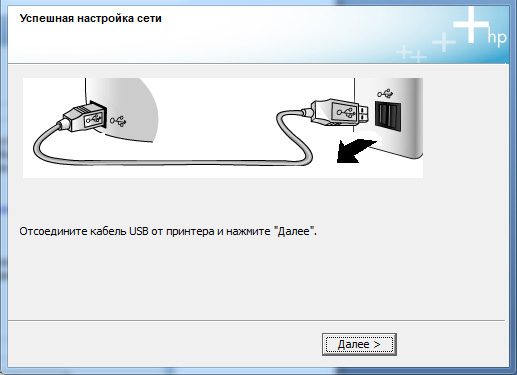
சில அச்சுப்பொறி மாதிரிகள் ஆரம்பத்தில் உள்ளன தேவையான இயக்கிகள் வேலைக்காக, எனவே சில சந்தர்ப்பங்களில் டிரைவர்களுடன் டிஸ்க்குகளில் நேரத்தை வீணடிக்கவோ அல்லது இணையத்திலிருந்து டிரைவர்களைப் பதிவிறக்கவோ தேவையில்லை.
ஹெச்பி லேசர்ஜெட் பி 1102 நிறுவவும்
ஹெச்பி லேசர்ஜெட் பி 1102 நிறுவல் வட்டு
பொருட்டு ஹெச்பி லேசர்ஜெட் பி 1102 அச்சுப்பொறியை நிறுவவும், ஏற்கனவே மேலே விவரிக்கப்பட்டுள்ளபடி, ஒரு இயக்கி தேவை. நீங்கள் ஒரு அச்சுப்பொறியை வாங்கும்போது, \u200b\u200bதொகுப்பில் உள்ளது சிறப்பு வட்டு அச்சுப்பொறி இயக்கிகளுடன். ஹெச்பி லேசர்ஜெட் பி 1102 ஐ நிறுவ, உங்கள் கணினியில் வட்டை செருக வேண்டும், பின்னர் நிறுவியின் வழிமுறைகளைப் பின்பற்றவும். வட்டில் வேறுபட்ட இயக்கிகள் இருந்தால் இயக்க முறைமைகள்பொதுவாக, நிறுவல் செயல்பாட்டின் போது, \u200b\u200bஉங்கள் கணினிக்கு ஏற்ற குறிப்பிட்ட இயக்கியைத் தேர்ந்தெடுக்கும்படி கேட்கப்படுவீர்கள்.
வட்டு இல்லாமல் அச்சுப்பொறியை நிறுவவும்
என்றால் ஒரு ஹெச்பி லேசர்ஜெட் பி 1102 இயக்கி வட்டு சில காரணங்களால் காணவில்லை அல்லது குறைபாடு உள்ளது, நீங்கள் வட்டு இல்லாமல் அச்சுப்பொறியை நிறுவலாம். நாங்கள் உற்பத்தியாளரின் அதிகாரப்பூர்வ வலைத்தளத்திற்குச் செல்கிறோம், எங்கள் விஷயத்தில் உற்பத்தியாளர் ஹெச்பி, நாங்கள் காண்கிறோம் தேவையான இயக்கி, அதை உங்கள் கணினியில் பதிவிறக்கவும். அதன் பிறகு, ஓடுங்கள் அமைவு கோப்பு இதேபோல் முந்தைய வழி, உங்கள் கணினியில் இயக்கியை நிறுவவும்.
நீங்கள் மற்றொரு கணினியில் ஹெச்பி லேசர்ஜெட் பி 1102 ஐ நிறுவ வேண்டும் என்றால், நீங்கள் பயன்படுத்தலாம் வழக்கமான யூ.எஸ்.பி யூ.எஸ்.பி ஃபிளாஷ் டிரைவ். நாங்கள் தளத்தைத் திறக்கிறோம், யூ.எஸ்.பி ஃபிளாஷ் டிரைவிற்கு டிரைவரை பதிவிறக்குகிறோம். அச்சுப்பொறி பயன்படுத்தப்படும் கணினிக்குச் சென்று யூ.எஸ்.பி ஃபிளாஷ் டிரைவிலிருந்து இயக்கியை நிறுவுவோம். எல்லாம் மிகவும் எளிது.
ஹெச்பி லேசர்ஜெட் பி 1102 தனிப்பயனாக்கு
அச்சுப்பொறி மென்பொருள்
ஒரு விதியாக, அச்சுப்பொறி, ஒரு கணினியுடன் இணைத்து இயக்கிகளை நிறுவிய பின், சுயாதீனமாக தன்னை உள்ளமைக்கிறது தேவையான பயன்முறை வேலை. அதே நேரத்தில், பல அச்சுப்பொறி உற்பத்தியாளர்கள், தங்கள் சாதனங்களின் தரத்தை மேம்படுத்தவும் மேம்படுத்தவும், பயன்படுத்த பரிந்துரைக்கின்றனர் சிறப்பு திட்டங்கள் அச்சுப்பொறிகளுக்கு. ஹெச்பி லேசர்ஜெட் பி 1102 அச்சுப்பொறி இதற்கு விதிவிலக்கல்ல.
சமீபத்தில் உள்ளமைக்கப்பட்ட இந்த சிறந்த அச்சுப்பொறியைக் கண்டேன் பிணைய இடைமுகம்... கணினியுடன் இணைக்காமல் பிணையத்தில் அச்சிடுவதற்கு அதை உள்ளமைக்க வேண்டியது அவசியம்.
இந்த அச்சுப்பொறியை அமைப்பதில் இணையத்தில் மிகக் குறைந்த தகவல்கள் உள்ளன, ஒருவேளை இது என்னைத் தவிர வேறு ஒருவருக்கு பயனுள்ளதாக இருக்கும்.
அச்சுப்பொறி நெட்வொர்க்கை நிறுவுதல் மற்றும் கட்டமைத்தல்
1. அச்சுப்பொறியை இயக்கி அதை உங்கள் பிணையத்துடன் இணைக்கவும் (சுவிட்ச், திசைவி, திசைவி)
2. அச்சுப்பொறியில், பச்சை நிறத்தை அழுத்தவும் " போ". அச்சுப்பொறி காட்சியில், நீங்கள் "ஆஃப்லைன்" ஐப் பார்க்க வேண்டும்
பொத்தானை 7 முறை அழுத்தவும் பட்டியல்", அல்லது கல்வெட்டைக் காணும் வரை" EIO 2 JETDIRECT MENU»
பொத்தானை அழுத்தவும் " ITEM"வரை" CFG NETWORKJ \u003d இல்லை *»
"என்பதைக் கிளிக் செய்க மதிப்பு"மற்றும் மதிப்பை அமைக்கவும்" ஆம்»
"கிளிக் செய்க தேர்ந்தெடு»
"கிளிக் செய்க ITEM"நீங்கள் பார்க்கும் வரை" CFG TCP / IP \u003d NO *»
"என்பதைக் கிளிக் செய்க மதிப்பு"மதிப்புக்கு" ஆம்»
"கிளிக் செய்க தேர்ந்தெடு»
"கிளிக் செய்க ITEM"வரை" BOOTP \u003d இல்லை»
"கிளிக் செய்க ITEM»
காட்சியில் நீங்கள் காண்பீர்கள்: " ஐபி பைட் 1 \u003d XXX»
எங்கே XXX என்பது அச்சுப்பொறியின் ஐபி முகவரியின் முதல் பகுதி. பொத்தானை அழுத்தவும் " மதிப்புIP உங்கள் ஐபி முகவரியின் முதல் பகுதிக்கு மாற்ற
"BYTE 2,3, 4" ஐ அழுத்துவதன் மூலம் இதை மீண்டும் செய்யவும் தேர்ந்தெடு”அடுத்த“ ஐபி பைட் ”ஐ உள்ளிட.
அச்சுப்பொறியின் ஐபி முகவரியை அமைத்த பிறகு, நீங்கள் பார்ப்பீர்கள் “ SM BYTE 1 \u003d XXX"பிணையத்திற்கான முகமூடி. வழக்கமாக இது எல்லா வகைகளுக்கும் 255.255.255.0 ஆகும், இது ஐபி முகவரியைப் போலவே கட்டமைக்கப்படுகிறது. சரி, கடைசி புள்ளி, நீங்கள் நுழைவாயிலையும் உள்ளமைக்கலாம்.
எல்லா அமைப்புகளுக்கும் பிறகு, பச்சை "GO" பொத்தானை அழுத்தவும்
சாளரங்களில் அச்சுப்பொறியை இணைக்கிறது
1. தொடக்கம் -\u003e கண்ட்ரோல் பேனல் -\u003e அச்சுப்பொறிகள் மற்றும் தொலைநகல்கள்
2. "அச்சுப்பொறியைச் சேர்" என்பதைத் தேர்ந்தெடுத்து, "அடுத்து" என்பதைக் கிளிக் செய்க
3. இல் அடுத்த அடி "உள்ளூர் அச்சுப்பொறி" என்பதைத் தேர்ந்தெடுக்கவும்
4. தேர்வுநீக்கு " தானியங்கி கண்டறிதல்... "," அடுத்து "என்பதைக் கிளிக் செய்க
5. "புதிய துறைமுகத்தை உருவாக்கு" என்பதைத் தேர்ந்தெடுக்கவும். போர்ட் வகை: "தரநிலை TCP / IP போர்ட்", "அடுத்து" என்பதைக் கிளிக் செய்க
6. "அச்சுப்பொறி பெயர்" புலத்தில், நீங்கள் ஒதுக்கிய அச்சுப்பொறியின் ஐபி முகவரியை உள்ளிடவும், துறைமுக பெயரை மாற்ற தேவையில்லை.
7.இன் கடைசி சாளரம் நீங்கள் விரும்பும் இயக்கி தேர்ந்தெடுக்கவும். எங்கள் விஷயத்தில், ஹெச்பி லேசர்ஜெட் 4050 தொடர் பிசிஎல் 6
லினக்ஸ் உபுண்டுவில் ஒரு அச்சுப்பொறியை இணைக்கிறது
இங்கே எல்லாம் மிகவும் எளிது.
1. "அச்சுப்பொறிகள்" மெனுவுக்குச் சென்று, சேர் என்பதைக் கிளிக் செய்க.
2. தேர்வு - "நெட்வொர்க்"
3. கணினி தானாகவே அச்சுப்பொறியைக் கண்டுபிடிக்கும், நீங்கள் "சேர்" என்பதைக் கிளிக் செய்ய வேண்டும்.
இயக்கிகள் தானாக நிறுவப்பட்டன.











சியோமி தொலைபேசி தேடல் முறைகள் மை சாதன தேடல் எவ்வாறு இயங்குகிறது
ஆப்பிள் ஐபோன் எஸ்இ - விவரக்குறிப்புகள் உங்கள் புகைப்படங்கள் மற்றும் வீடியோக்கள் - எப்போதும் உங்களுடன்
Mts நிமிடங்கள் சேமிக்கப்படும். தற்போதைய மாற்று வீதம். ஜிபிக்கு நிமிடங்களை பரிமாறிக்கொள்வது எப்படி
மெகாஃபோனின் வீட்டு பிராந்தியத்தில் என்ன சேர்க்கப்பட்டுள்ளது?
ஒரே இரவில் எனது தொலைபேசியை சார்ஜ் செய்யலாமா?